Как создать сайт в фотошопе?
Вопросы Что такое страх?
Вопросы Окна ПВХ от VEKA: преимущества
Вопросы Системы дренажа на участке: виды и устройство
Вопросы Как пополнить Steam в России в 2024?
Вопросы Плюсы и минусы приобретения новостройки в Подмосковье
Вопросы Сухие монтажно-кладочные смеси: широкий спектр применения в строительстве
Вопросы Комфорт на рабочем месте: зачем нужен правильный компьютерный стул
Вопросы Стоимость банкротства граждан в Волгограде





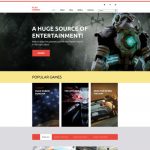

















Не знаете, как создать сайт в фотошопе?
Первый и очень важный шаг на пути к получению желаемого результата — разработка шаблона (Файл => Создать).
1. Дальше можно задать собственные параметры или выбрать уже имеющиеся наборы.
Если рисунок не соответствует размеру, его легко изменить (инструмент “Масштаб”), для этого необходимо кликнуть по правой кнопке мыши или выбрать вкладку “Просмотр”.
2. Разработка дизайна
Рабочий фон сайта (кнопка “Слои” => “Треугольником цветов”).
Созданный слой легко и просто отредактировать двойным нажатием левой кнопки мыши.
3. Следующим станет процесс определения цвета, прозрачности, фона (Меню “Наложение цвета”). При необходимости используются Web- цвета.
После чего, работа с кнопкой параметров “Наложение градиента”.
Фон готов. Двигаемся дальше, отвечая на вопрос: как создать сайт в фотошопе?
4. Панель и навигация сайта
Разработка главного меню будущего сайта подразумевает наличие двух составляющих: фоновой панели и кнопок.
Навигационную панель необходимо создавать при помощи инструмента “Прямоугольник”.
5. Дизайн осуществляется с использованием параметров “Слой-фигура”.
Для растрировки выбирается слой панели, потом кнопка Слои => Растрировать => Фигуру.
Работая над созданием кнопок, понадобится провести ту же операцию, что и с панелью, но без использования тени на кнопках. В данном случае теснение для придания объема кнопкам будет более уместен.
Алгоритм действий: “Тиснение” => “Глубина” => “Вверх” или “Вниз” => “Размер” => “Смягчение” => “Затемнение”.
6. Логотип и шапка будущего сайта
Первой можно создать надпись (шапку) “Горизонтальный текст” (выбрать стиль, шрифт и цвет). Потом накладывается тень и градиент.
Для логотипа понадобится “Прямоугольник ” => “Градиент”.
С помощью вкладок “Кисть” и “Линия” наносится изображение. Потом кнопка Слои => Объединить слои.
Накладка рисунка на градиент
7. Дополнительное меню
Для работы со вспомогательной навигацией – те же действия, что и для главного меню.
Пусть эта короткая инструкция станет простым и лаконичным ответом на классический вопрос: как создать сайт в фотошопе?